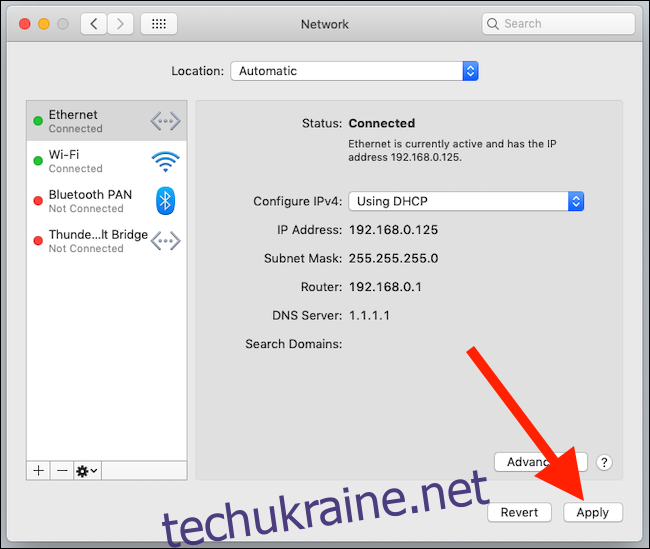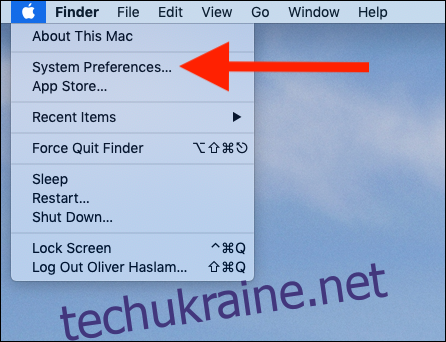Сучасні користувачі Mac мають кілька способів підключення до мережі або Інтернету, включаючи Wi-Fi і Ethernet. Якщо ви не будете обережні, можливо, ви не використовуєте з’єднання, яке ви думаєте. Але не бійтеся, ми тут, щоб допомогти.
Apple, можливо, систематично видаляє порти зі своїх комп’ютерів, але якщо у вас є один із настільних комп’ютерів Mac компанії або ви проживаєте в місті Донгл Таун, у вас, ймовірно, є кілька різних мережевих підключень, доступних у будь-який момент. Коли вашою метою є максимальна пропускна здатність, ви будете підключатися за допомогою кабелю Ethernet. Однак важливо також підтримувати Wi-Fi активним для деяких модніших функцій Apple, зокрема розблокування вашого Mac за допомогою Apple Watch тощо.
Можливо, вам доведеться увімкнути Wi-Fi, що може призвести до проблеми — ваш Mac може використовувати Wi-Fi, навіть якщо у вас підключено кабель Ethernet.
Це не ідеально зі зрозумілих причин. Кожен, хто активно використовує будь-яке мережеве сховище або навіть має надшвидке підключення до Інтернету, повинен використовувати найшвидше доступне з’єднання. На щастя, macOS дозволяє легко змінити пріоритет підключень. Ось як переконатися, що Ethernet знаходиться на самому верху цього списку.
Зміна порядку мережевих підключень
Щоб почати, натисніть меню Apple, а потім виберіть «Системні налаштування».
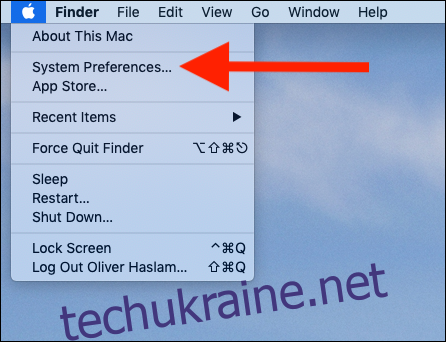
Далі натисніть «Мережа», щоб відкрити панель налаштувань конкретної мережі.
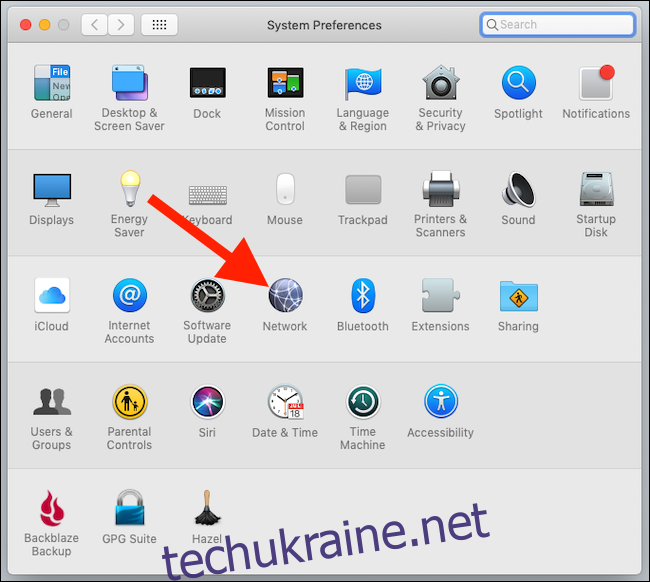
Тут ви можете внести зміни до будь-якого, пов’язаного з мережевим підключенням вашого комп’ютера, включаючи порядок використання різних методів підключення.
Натисніть значок гвинтика внизу вікна, а потім виберіть «Встановити порядок обслуговування».
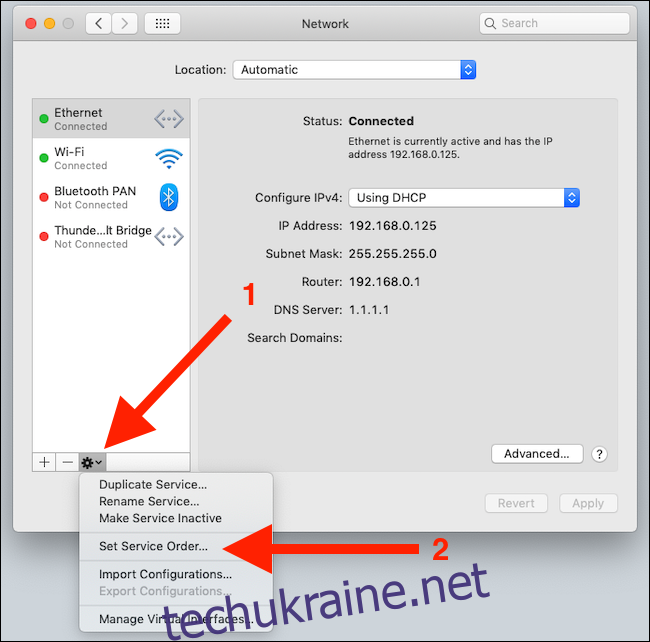
У вікні, що відобразиться, буде показано всі доступні вам типи мережевого підключення або послуги. Будемо сподіватися, що Ethernet знаходиться у верхній частині списку, хоча якщо ви використовуєте ключ, ця назва буде відрізнятися. Не хвилюйтеся; буде відразу зрозуміло, який запис є вашим ключем на основі його назви. Шукайте щось, де згадується «Ethernet» або «1000BASE‑T».
Перетягніть будь-яку службу в нове місце у списку, якщо потрібно. Якщо вам потрібно, щоб служба Ethernet була у верхній частині списку, клацніть і перетягніть її туди, а потім натисніть «ОК».
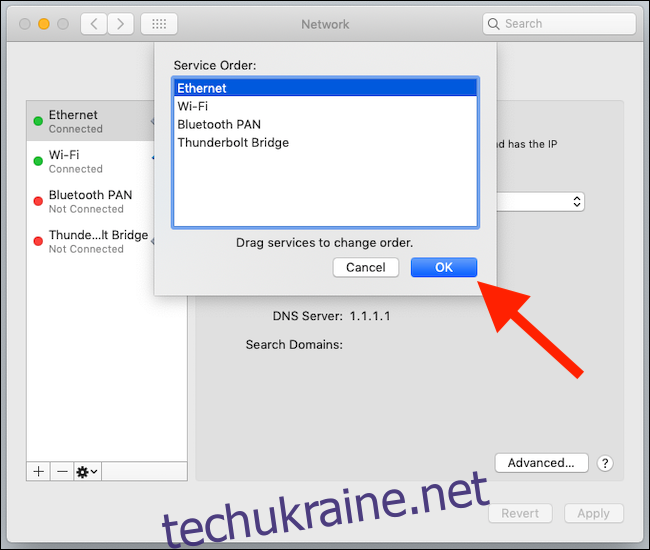
Нарешті, натисніть кнопку «Застосувати», щоб підтвердити зміни.